اموزش ساخت واترمارک در فتوشاپ
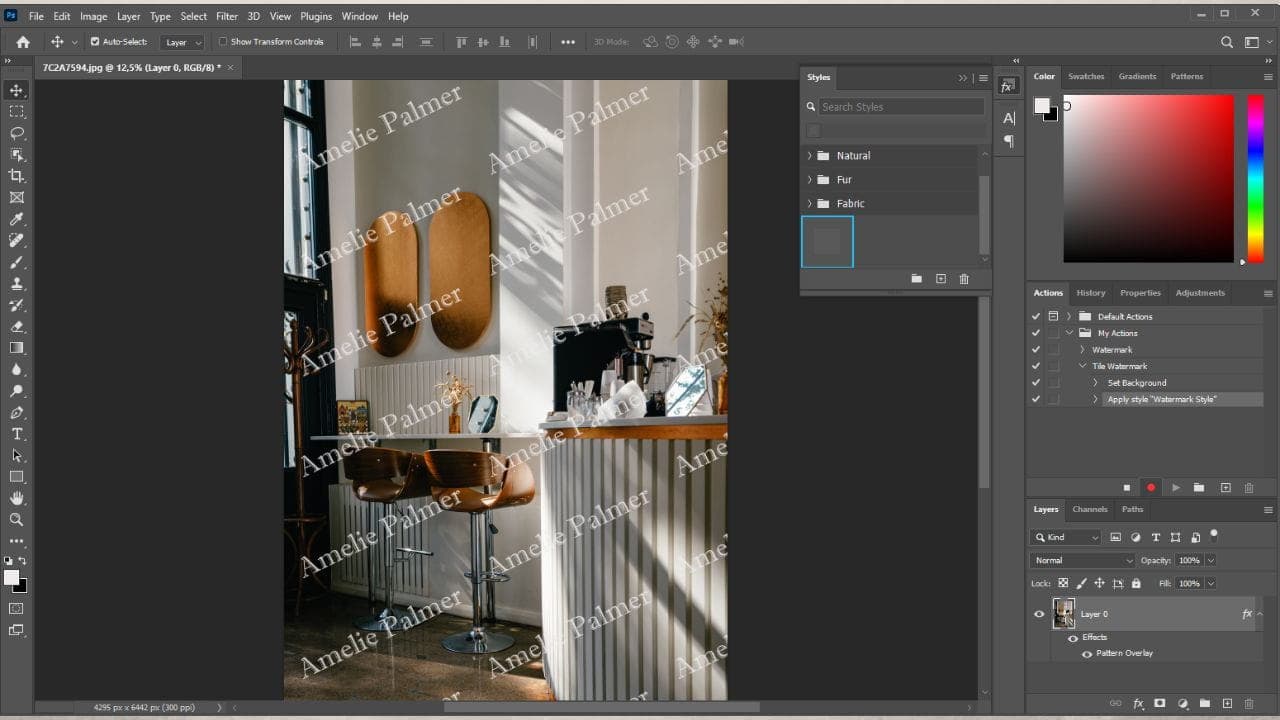
واترمارک ها طرح های مهمی هستند که شرکت های معروف یا افراد زیادی از انها استفاده میکنند علت استفاده استفاده از واترمارک ها این است که بقیه افراد نتوانند بدون داشتن اجازه یا حق استفاده از طرح ها یا هرچیزی که روی ان واترمارک قرار دارد استفاده کنند در مقاله ی امروز لندگرافت آموزش ساخت واترمارک در فتوشاپ و استفاده از ان را بطور کامل یاد میدهیم.
اگر به فتوشاپ تازه علاقه مند شده اید، یا از قبل با فتوشاپ آشنایی دارید و باهاش کار می کنید، به احتمال زیاد ویژگی ها و قابلیت هایی هست که فتوشاپ ازش پشتیبانی می کند، ولی شما اطلاع ندارید، پیشنهاد می کنیم، مقاله ای فتوشاپ چیست؟ را مطالعه کنید.
ساخت واترمارک با Pattern
1 – ابتدا یک پروژه جدید در فتوشاپ باز کنید.
2 – در صفحه ی ایجاد پروژه حواستان باشد که Background Content را روی Transparent قرار بدهید با انجام اینکار واترمارک ما بدون پس زمینه میشود.
3 – حالا لوگوی خود را وارد پروژه کنید برای اینکار فقط لوگوی خود را درگ کرده و در صفحه فتوشاپ رها کنید اگر لوگویی ندارید میتوانید از ابزار Type برای ساخت یک لوگوی ساده متنی استفاده کنید.
اگر لوگوی شما پس زمینه ای دارد باید ان را پاک کنید برای این کار پیشنهاد میدهیم مقاله ی “اموزش حذف پس زمینه در فتوشاپ” مطالعه کنید.
4 – حالا باید اطراف لوگو را حذف کنیم برای اینکار روی لوگو در پنل لایه ها یکبار کلیک کنید تا انتخاب شود بعد از از سربرگ Image روی گزینه Trim کلیک کنید در پنجره ی باز شده قسمت Based On را روی Transparent Pixels قرار دهید و در قسمت Trim Away تمامی تیک هارا فعال کنید و در اخر روی Ok کلیک کنید.
5 – همانطور که میبینید اطراف لوگو خالی شده و حالا نوبت ان است که لوگو را وارد یک پترن کنیم برای اینکار از سربرگ Edit روی گزینه Define Pattern کلیک کنید حالا در پنجره ی باز شده یک نام برای پترن خود انتخاب کنید و روی Ok کلیک کنید.
قرار دادن واترمارک روی طرح
1 – ابتدا طرحی که میخواهید روی ان واترمارک بزارید را در فتوشاپ باز کنید.
2 – یک لایه جدید ایجاد کنید برای اینکار میتوانید روی ایکون بعلاوه در پنل لایه ها کلیک کنید یا با استفاده از کلید های میانبر Ctrl + Shift + N یک لایه ایجاد کنید.
3 – حالا لایه ی ایجاد شده را با کلیک روی ان انتخاب کنید و از سربرگ Edit روی گزینه Fill کلیک کنید میتوانید با کلید های میانبر Shift + F5 نیز اینکار را انجام دهید.
4 – حالا یک پنجره جدید به نام Fill باز شده است گزینه Contents را روی Pattern قرار دهید با کلیک روی Custom Patterns میتوانید واترمارکی که ساختیم را ببینید روی ان کلیک کنید تیک Script را بزنید تا فعال شود حالا گزینه Script را روی Brick Fill قرار دهید و در اخر روی Ok کلیک کنید.
5 – حالا در پنجره ی باز شده باید تنظیمات واترمارک را ایجاد این تنظیمات را میتوانید به دلخواه خود تغییر دهید ولی همچنان معنی تنظیمات را پایین مینویسم.
اگر در حین کار کردن با فتوشاپ، احساس کم بود ابزار و یا قابلیت را کرده اید، حتما مقاله ای پلاگین فتوشاپ چیست؟ را مطالعه کنید، تا با پلاگین ها آشنا شوید، و بدانید که پلاگین های فتوشاپ چه قابلیت های به فتوشاپ شما می افزایند.
Pattern Scale – اندازه پترن
Spacing – فاصله پترن از همدیگر
Offset Between Rows – فاصله ردیف های پترن
Color Randomness – تغییر تصادفی رنگ های پترن
Brightness Randomness – تغییر تصادفی روشنایی پترن
Pattern Rotate Angle – تغییر زاویه چرخش پترن
6 – بعد از انجام تغییرات روی Ok کلیک کنید حالا میبینید که واترمارک روی طرح قرار گرفته است ولی بسیار شفاف است و جلوی دید طرح اصلی را میگیرد برای درست کردن این مورد ابتدا با ابزار Move مکان واترمارک خود را به دلخواه روی طرح خود تنظیم کنید سپس از پنل لایه ها روی لایه ی واترمارک کلیک کنید و قسمت Blending Mode را روی Overlay قرار دهید و در اخر Opacity را کمتر کنید تا به یک نتیجه رضایت بخشی برسید.
کار شما تمام شده است و میتوانید از طرح خود با واترمارک خروجی بگیرید.
اگر میخواهید سرعت عمل خود را در فتوشاپ افزایش دهید و پروژه هایتان را به سرعت تکمیل کنید پیشنهاد میکنی مقاله ی “55 کلید میانبر جادویی فتوشاپ برای افزایش سرعت” را مطالعه کنید و در وقت خود صرفه جویی کنید.
نکات مهم
1 – از لوگو های با کیفیت و وضوح بالا برای واترمارک استفاده کنید.
2 – از لوگو های رنگ دار و پررنگ استفاده کنید.
سخن نهایی
در این مقاله ابتدا آموزش ساخت واترمارک در فتوشاپ و سپس قرار دادن ان در طرح را به شما یاد دادیم بهتر است از یک لوگوی با کیفیت برای ساخت واترمارک استفاده کنید البته همانطور که بالاهم گفتیم میتوانید با یک متن ساده هم واترمارک خود را بسازید و در اخر اگر طراح گرافیک هستید میتوانید با استفاده از واترمارک ابتدا یک طرح اولیه را انتشار کنید و سپس طرح اصلی را به فروش برسانید امیدواریم این اموزش برایتان مفید بوده باشد منتظر پیشنهادات و انتقادات شما هستیم.
یکی از حرفه هایی که می توان با استفاده از فتوشاپ، با کیفیت بهتری کار کرد یوتیوبری می باشد، که شما با یادگیری فتوشاپ و یوتیوبری می توانید در یوتیوب فعالیت کرده و به دلار کسب و درآمد کنید، فقط کافیست که آموزش یوتیوبری لندگراف را مشاهده کنید.
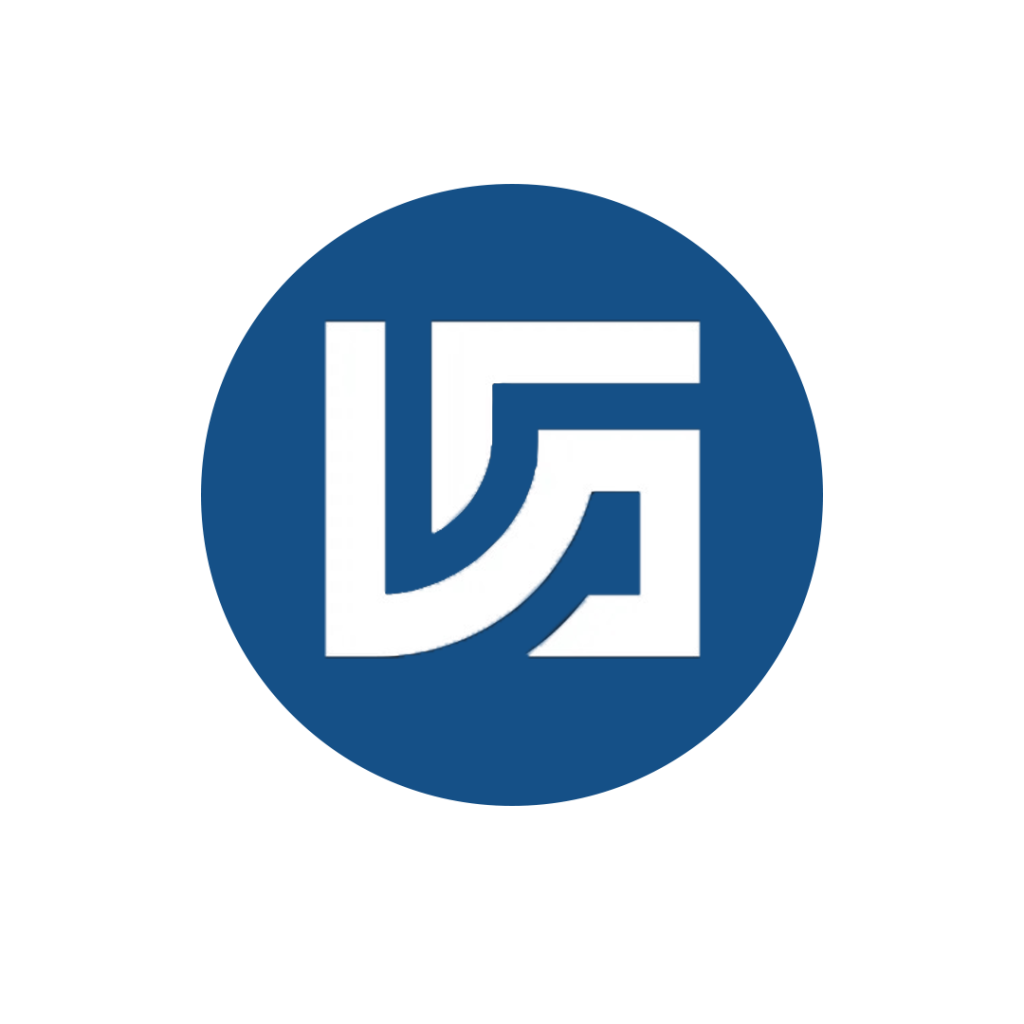
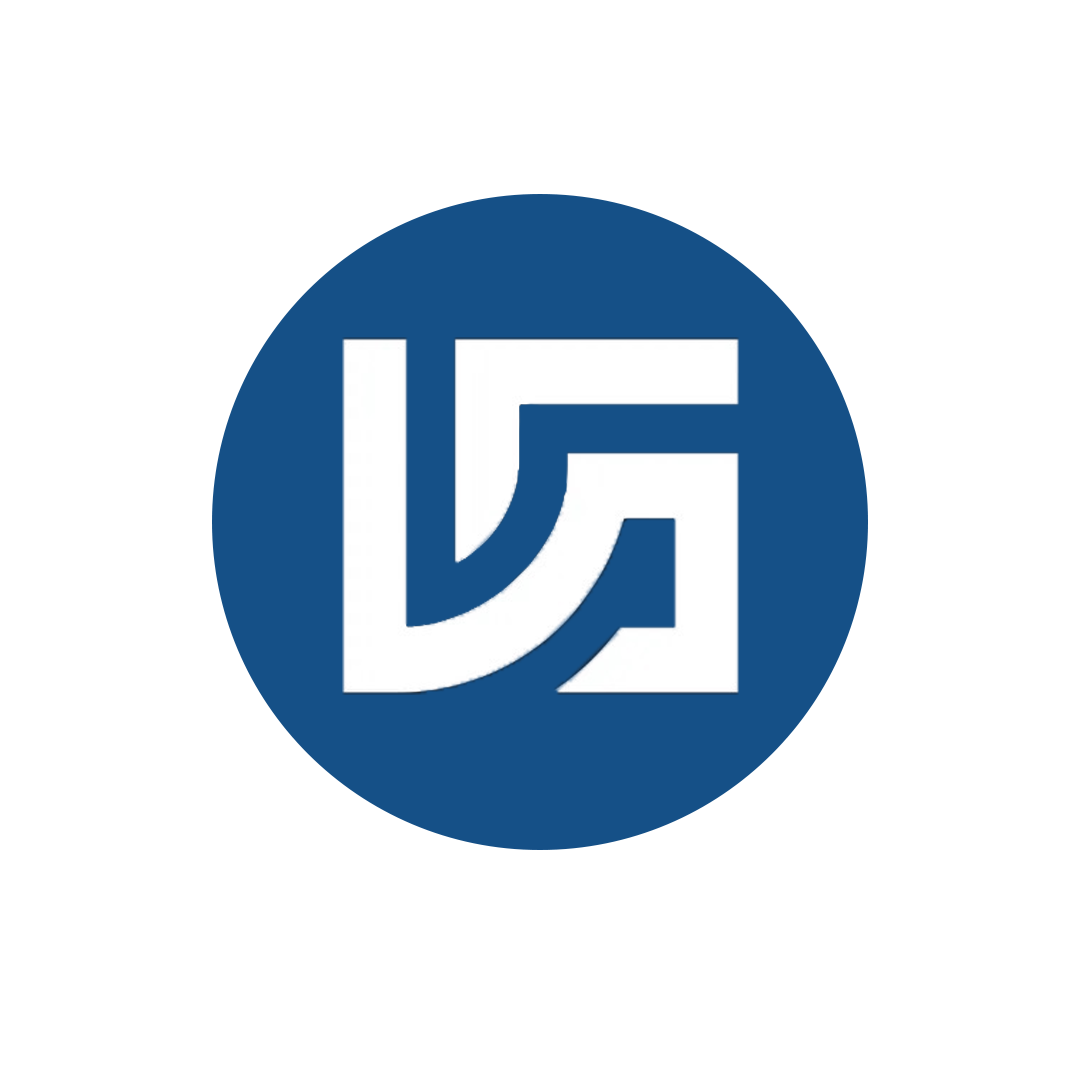



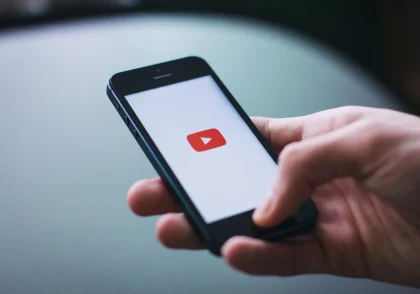


دیدگاهتان را بنویسید